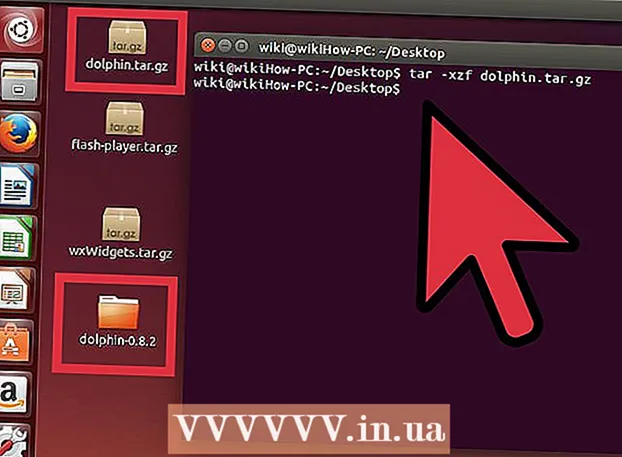Författare:
Janice Evans
Skapelsedatum:
2 Juli 2021
Uppdatera Datum:
21 Juni 2024
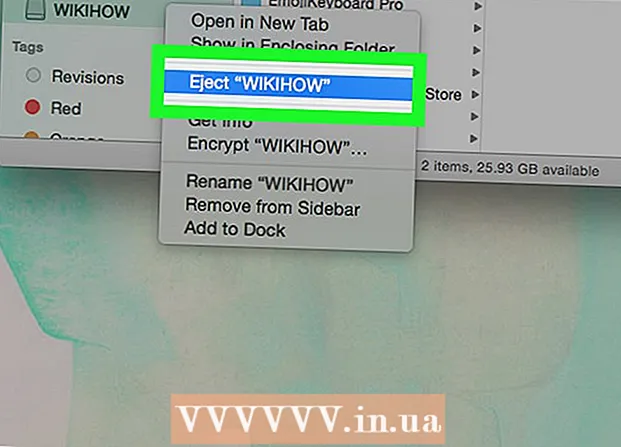
Innehåll
Den här artikeln visar hur du kopierar filer från din dator till din hårddisk (eller vice versa). Data kan överföras från / till externa och interna hårddiskar på datorer som kör Windows och Mac OS X.
Steg
Metod 1 av 2: På Windows
 1 Bestäm vilken typ av hårddisk. Det finns två huvudtyper av hårddiskar från vilka och till vilka data kan kopieras:
1 Bestäm vilken typ av hårddisk. Det finns två huvudtyper av hårddiskar från vilka och till vilka data kan kopieras: - extern hårddisk ansluten till datorns USB -port. Om en sådan disk är ansluten till en Windows -dator behövs inga adaptrar eller manipulering av inställningar; om du använde disken på en Mac OS X -dator och ska ansluta den till en Windows -dator måste du formatera disken i filsystemet exFAT.
- intern hårddisk ansluts direkt till datorns moderkort. Ta bort hårddisken från datorn för att ta reda på dess typ: IDE (ansluts till kortet med en bred och platt kabel) eller SATA (ansluts till kortet med en smal kabel) och köp sedan en IDE-USB eller SATA-USB adapter.
 2 Anslut din hårddisk till din dator. Anslut USB -kabeln till enheten och till din dator. Om du ansluter en intern hårddisk ansluter du adaptern till din dator och ansluter sedan IDE- eller SATA -kabeln till motsvarande kontakt på adaptern.
2 Anslut din hårddisk till din dator. Anslut USB -kabeln till enheten och till din dator. Om du ansluter en intern hårddisk ansluter du adaptern till din dator och ansluter sedan IDE- eller SATA -kabeln till motsvarande kontakt på adaptern.  3 Öppna startmenyn
3 Öppna startmenyn  . Klicka på Windows -logotypen i nedre vänstra hörnet av skärmen.
. Klicka på Windows -logotypen i nedre vänstra hörnet av skärmen. 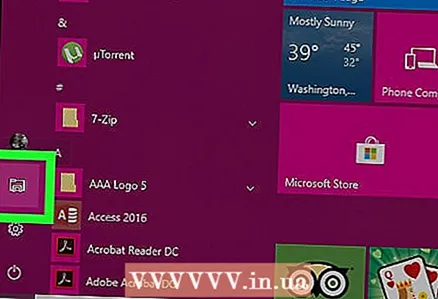 4 Öppna ett Explorer -fönster
4 Öppna ett Explorer -fönster  . Klicka på den mappformade ikonen längst ned till vänster på Start-menyn.
. Klicka på den mappformade ikonen längst ned till vänster på Start-menyn.  5 Hitta de filer du vill kopiera till din hårddisk. För att göra detta, klicka på mappen med de nödvändiga filerna i Utforskarfönstret till vänster.
5 Hitta de filer du vill kopiera till din hårddisk. För att göra detta, klicka på mappen med de nödvändiga filerna i Utforskarfönstret till vänster. - Om du vill kopiera filer från din hårddisk till din dator, gå till steget "Klicka på" Den här datorn "".
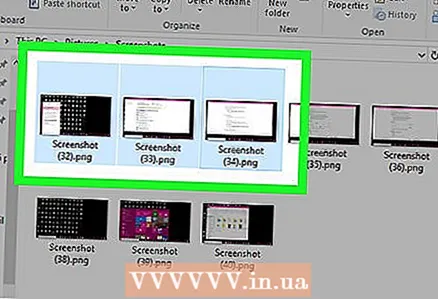 6 Markera filerna. Håll ned vänster musknapp och dra pekaren över önskade filer, eller håll ned knappen Ctrl och klicka på varje önskad fil.
6 Markera filerna. Håll ned vänster musknapp och dra pekaren över önskade filer, eller håll ned knappen Ctrl och klicka på varje önskad fil. - Du kan också klicka på valfri fil och sedan trycka på Ctrl+Aför att välja alla filer i mappen.
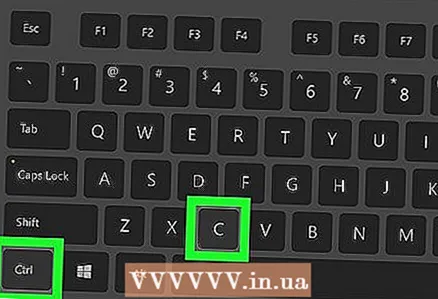 7 Kopiera filerna. Klicka på Ctrl+C.
7 Kopiera filerna. Klicka på Ctrl+C.  8 Klicka på Den här datorn. Du hittar det här alternativet till vänster i Explorer -fönstret.
8 Klicka på Den här datorn. Du hittar det här alternativet till vänster i Explorer -fönstret.  9 Öppna din hårddisk. Dubbelklicka på hårddiskens namn under Enheter och enheter.
9 Öppna din hårddisk. Dubbelklicka på hårddiskens namn under Enheter och enheter. - Vanligtvis visas hårddiskikonen till höger i fönstret Den här datorn.
- Klicka inte på disken (C :)eftersom det är datorns interna hårddisk.
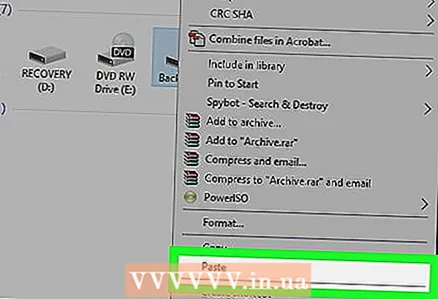 10 Infoga fil (er). Klicka på ett tomt utrymme i hårddiskfönstret och klicka sedan på Ctrl+V... Filerna kommer att kopieras till din hårddisk.
10 Infoga fil (er). Klicka på ett tomt utrymme i hårddiskfönstret och klicka sedan på Ctrl+V... Filerna kommer att kopieras till din hårddisk. - Om du kopierar filer från din hårddisk till din dator gör du följande: markera de filer du vill ha, kopiera dem (klicka Ctrl+C), öppna rätt mapp på din dator och klicka sedan på Ctrl+V.
 11 Ta bort hårddisken på ett säkert sätt. För detta:
11 Ta bort hårddisken på ett säkert sätt. För detta: - Klicka på den här datorn till vänster i fönstret.
- Klicka på hårddiskens namn i avsnittet "Enheter och skivor".
- Gå till fliken "Hantera".
- Klicka på Utcheckning högst upp i fönstret.
- Koppla bort enheten från din dator.
Metod 2 av 2: På Mac OS X
 1 Bestäm vilken typ av hårddisk. Det finns två huvudtyper av hårddiskar från vilka och till vilka data kan kopieras:
1 Bestäm vilken typ av hårddisk. Det finns två huvudtyper av hårddiskar från vilka och till vilka data kan kopieras: - extern hårddisk ansluten till datorns USB -port. Om du ska ansluta en ny extern hårddisk till din Mac, formatera enheten med filsystemet Mac OS Extended Journaling som används av Mac OS X. Du kan också behöva en USB-3 till USB-C-adapter om din Mac bara har USB-C-portar.
- intern hårddisk ansluts direkt till datorns moderkort. Ta bort hårddisken från datorn för att ta reda på dess typ: IDE (ansluts till kortet med en bred och platt kabel) eller SATA (ansluts till kortet med en smal kabel) och köp sedan en IDE-USB eller SATA-USB adapter.
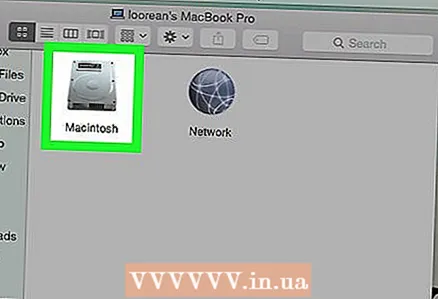 2 Anslut din hårddisk till din dator. Anslut USB -kabeln till enheten och till din dator. Om du ansluter en intern hårddisk ansluter du adaptern till din dator och ansluter sedan IDE- eller SATA -kabeln till motsvarande kontakt på adaptern.
2 Anslut din hårddisk till din dator. Anslut USB -kabeln till enheten och till din dator. Om du ansluter en intern hårddisk ansluter du adaptern till din dator och ansluter sedan IDE- eller SATA -kabeln till motsvarande kontakt på adaptern. - Om din Mac inte har standard USB-portar, köp en USB-3 till USB-C-adapter.
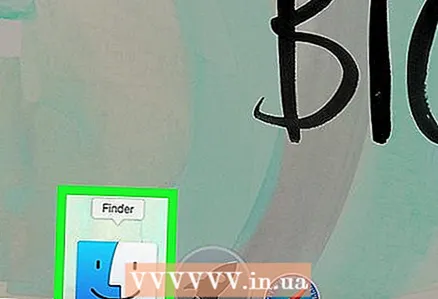 3 Öppna ett Finder -fönster. Klicka på den blå ansiktsikonen i dockan.
3 Öppna ett Finder -fönster. Klicka på den blå ansiktsikonen i dockan. 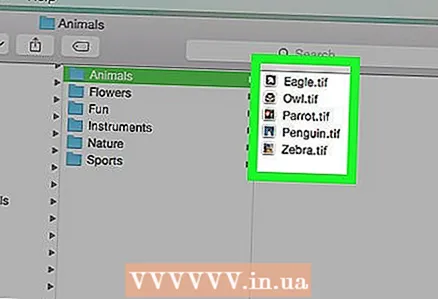 4 Hitta de filer du vill kopiera till din hårddisk. För att göra detta, till vänster i Finder -fönstret, klicka på mappen med de filer du vill ha.
4 Hitta de filer du vill kopiera till din hårddisk. För att göra detta, till vänster i Finder -fönstret, klicka på mappen med de filer du vill ha. - Om du vill kopiera filer från din hårddisk till din dator, gå till steget "Klicka på namnet på den anslutna hårddisken".
 5 Markera filerna. Håll ned vänster musknapp och dra pekaren över önskade filer, eller håll ned knappen ⌘ Kommando och klicka på varje önskad fil.
5 Markera filerna. Håll ned vänster musknapp och dra pekaren över önskade filer, eller håll ned knappen ⌘ Kommando och klicka på varje önskad fil. - Du kan också klicka på valfri fil och sedan trycka på ⌘ Kommando+Aför att välja alla filer i mappen.
 6 Kopiera filerna. Klicka på ⌘ Kommando+C.
6 Kopiera filerna. Klicka på ⌘ Kommando+C.  7 Klicka på namnet på den anslutna hårddisken. Det är i nedre vänstra sidan av Finder-fönstret. Hårddiskfönstret öppnas.
7 Klicka på namnet på den anslutna hårddisken. Det är i nedre vänstra sidan av Finder-fönstret. Hårddiskfönstret öppnas. 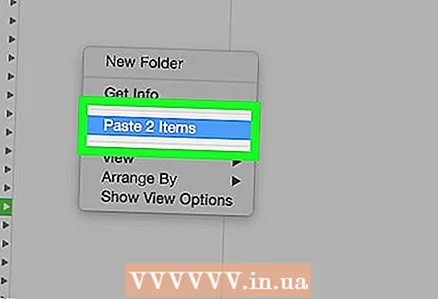 8 Infoga fil (er). Klicka på ett tomt utrymme i hårddiskfönstret och klicka sedan på ⌘ Kommando+V... Filerna kommer att kopieras till din hårddisk.
8 Infoga fil (er). Klicka på ett tomt utrymme i hårddiskfönstret och klicka sedan på ⌘ Kommando+V... Filerna kommer att kopieras till din hårddisk. - Om du kopierar filer från din hårddisk till din dator gör du följande: markera de filer du vill ha, kopiera dem (klicka ⌘ Kommando+C), öppna rätt mapp på din dator och klicka sedan på ⌘ Kommando+V.
 9 Ta bort hårddisken. För att göra detta, klicka på triangelikonen till höger om den anslutna hårddiskens namn i ett Finder -fönster och koppla sedan bort hårddisken från datorn när du uppmanas.
9 Ta bort hårddisken. För att göra detta, klicka på triangelikonen till höger om den anslutna hårddiskens namn i ett Finder -fönster och koppla sedan bort hårddisken från datorn när du uppmanas.
Tips
- Om du formaterar enheten raderas alla filer som är lagrade på den. Detta är användbart om du vill städa upp hårddisken innan du använder den på en annan dator.
- Vi rekommenderar att du partitionerar hårddisken när du installerar operativsystemet så att du har en säkerhetskopia av dina filer om något händer med systempartitionen.
Varningar
- Var noga med att jorda dig själv när du tar bort hårddisken (eller annat tillbehör) från datorn.